 Het ontwerpen van spellen met Game Maker
Het ontwerpen van spellen met Game Maker
Meer over geluiden en muziek
In advanced mode you have a lot more control over the sounds and pieces of music you add to your game. When you add a sound resource the following form will show:
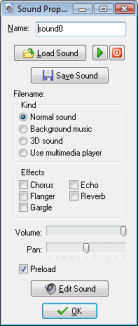
Naast de knoppen voor het laden, het opslaan en het afspelen van geluiden, gaan we nu een aantal andere instellingen die te maken hebben met geluid hier bespreken.
Allereerst kun je het type geluid aangeven . 4 Soorten zijn mogelijk. Normale geluiden worden gebruikt om geluidseffecten te krijgen en daarvoor gebruik je meestal .wav files. (Maar je kunt daar ook wel .mid files voor gebruiken.) Je kunt meerdere normale geluiden tegelijk afspelen. Het is zelfs mogelijk om meerdere kopieën van hetzelfde geluid tegelijk af te spelen. Wat achtergrondmuziek betreft, die lijken op normale geluiden, maar daarvan kun je er slechts één op enig moment afspelen. Dat betekent dat als je op een bepaald moment een bepaald achtergrondmuziekje wilt spelen, de huidige achtergrondmuziek, als die er al is, meteen wordt gestopt. Voor achtergrondmuziek worden standaard midi files gebruikt. 3D muziek kun je ook gebruiken, daarvoor kun je met behulp van speciale functies instellingen maken. Die worden alleen maar gebruikt voor geavanceerde geluidseffecten.
Geluidsbestanden worden normaal gesproken afgespeeld door gebruik te maken van DirectX. Daardoor heb je vele mogelijkheden tot je beschikking, maar je bent wel beperkt tot het gebruik van wave en midi files. Als je andere geluiden wilt afspelen, zoals mp3 bestanden, moet je kiezen voor het gebruik van de media player. Deze heeft echter wel maar beperkte instelmogelijkheden. Je kunt dan geen volumeveranderingen of geluidseffecten gebruiken en bovendien kun je dan maar één geluid tegelijkertijd afspelen. Merk op dat midi files anders kunnen klinken als ze met de media player worden afgespeeld, bij gebruik als achtergrondmuziek of normale geluiden. Dat komt omdat de media player gebruik maakt van de hardware synthesizer (die op elke machine anders kan zijn) terwijl anders een softwareversie wordt gebruikt (die op alle machines hetzelfde klinken). Gebruik bij voorkeur géén mp3 files in je spellen. Die files moeten gedecomprimeerd worden hetgeen processortijd kost waardoor je spel trager kan worden. Het feit dat de file-grootte kleiner is betekent dus niet dat zij minder geheugen in in gebruik nemen. Bovendien worden mp3 files ook niet dooe alle machines ondersteund. Dat betekent dan dat jouw spellen niet op alle machines zijn te spelen.
Op de tweede plaats kun je een aantal geluidseffecten aan het spel toevoegen zoals chorus of echo (alleen beschikbaar in de geregistreerde versie van Game Maker!) Je kunt elke combinatie selecteren. Het resultaat is meteen te beluisteren. (Als je GML gebruikt kun je zelfs de parameters van deze effecten wijzigen.)
Bovendien is het mogelijk om een standaard geluidsvolume in te stellen en aan tegeven uit welke speaker het geluid moet komen.
Van alle geluiden kun je aangeven of ze tijdens het laden van het spel moeten worden geladen in het geheugen. Als een geluid wordt afgespeeld, moet het in het audio geheugen worden geladen. Als je een geluid van te voren laadt, dat gebeurt dus bij het laden van het spel, kan het meteen gebruikt worden als het nodig is in het spel. Als dat niet het geval is zal het geluidpas geladen worden als het voor het eerst gebruikt wordt in het spel. Dit spaart wel geheugen maar kan wel een vertraging opleveren als het geluid voor het eerst gebruikt wordt.
Game Maker heeft geen ingebouwde geluidseditor. Maar in de Preferences kun je externe geluidseditors opgeven om je geluiden te kunnen bewerken. Als je dat gedaan hebt, kun je met de knop Edit Sound deze geluidsbewerkingseditors selecteren en je geluid bewerken. (Tijdens het bewerken van geluiden zal het Game Maker venster verborgen zijn. Op het moment dat je het bewerken afsluit, kom je weer terug in het Game Maker venster.)





